Wie füge ich eine Link-by-Stripe-Zahlung in WooCommerce hinzu?
Veröffentlicht: 2023-03-17Link ist eine globale Zahlungsmethode von Stripe, die einen schnelleren Checkout-Prozess auf Websites ermöglicht.
Es speichert die Zahlungsinformationen Ihrer Kunden und füllt sie automatisch für zukünftige Einkäufe aus. Wenn Sie mehr über Link-Zahlung durch Stripe erfahren möchten und nach einer Möglichkeit suchen, Link-Zahlung zu Ihrem WooCommerce-Shop hinzuzufügen, ist dieser Artikel genau das Richtige für Sie.
In diesem Artikel behandeln wir alles, was Sie über die Link-Zahlung per Stripe wissen müssen und wie Sie sie in Ihrem WooCommerce-Shop einrichten können.
Wenn Sie Zweifel haben, warum Sie die Link-Zahlung auf Ihrer Shop-Website aktivieren sollten, beginnen wir damit, sie zuerst zu löschen.
Warum Link by Stripe in WooCommerce?
Dank WooCommerce ist das Einrichten eines E-Commerce-Shops heutzutage so einfach wie das Erstellen eines Social-Media-Kontos. Da immer mehr E-Commerce-Shops eingerichtet wurden, ist die Konkurrenz für Sie gestiegen. Das bedeutet, dass Sie auf dem Laufenden bleiben müssen, um Ihren Kunden das beste Einkaufserlebnis zu bieten.
Das Hinzufügen bequemer Zahlungsoptionen zu Ihrem WooCommerce-Shop ist ein wichtiger Schritt, den Sie unternehmen sollten, um das Einkaufserlebnis auf Ihrer Shop-Website zu verbessern. Link ist eine Zahlungsmethode von Stripe, mit der Sie Ihren Kunden einen schnelleren Checkout anbieten können.
Es speichert die Zahlungs- und Versandinformationen der Benutzer und verwendet sie zum automatischen Ausfüllen, wenn der Kunde das nächste Mal in Ihrem Geschäft einkauft. Dadurch wird die Kauffrequenz der Kunden erhöht.
Kunden können Zahlungsinformationen auf jeder von Link unterstützten Website speichern und mit einem Klick im gesamten Netzwerk bezahlen. Dadurch wird der Checkout-Prozess im Vergleich zu Nicht-Link-Kunden neunmal schneller.
Da Link eine globale Zahlungsoption ist, die von Stripe bereitgestellt wird, haben die Benutzer ein Gefühl des Vertrauens bei der Verwendung. Sie können Ihren Checkout-Prozess reibungslos gestalten und die Konversionsrate erhöhen. Laut Stripe erhöht Link die Konversionsraten für eingeloggte Link-Kunden um über 7 %. Link-Kunden können Zahlungsmethoden und -adressen hinzufügen und löschen sowie ihre Kaufhistorie auf der Link-Website einsehen.
Wie funktionieren Link-Zahlungen?
Wenn Sie ein neuer Link-Kunde sind, haben Sie die Möglichkeit, Ihre Zahlungs- und Versandinformationen für einen schnelleren Checkout in der Zukunft zu speichern. So überprüft Link die Identität seiner wiederkehrenden Kunden:
- Link verwendet verschiedene Identifikatoren wie die E-Mail-Adresse, die Telefonnummer oder das Browser-Cookie des Kunden, um festzustellen, ob er bereits registriert ist.
- Sobald Link die Registrierung des Kunden erkennt, erhält er einen eindeutigen Passcode, um seine Sitzung zu verifizieren.
- Nachdem der Kunde seine Sitzung erfolgreich authentifiziert hat, lädt Link automatisch seine gespeicherten Zahlungs- und Versanddetails, sodass er seinen Kauf mit nur einem Klick abschließen kann.
Wie richte ich Link in WooCommerce ein?
Für die Einrichtung der Link by Stripe-Zahlungsoption in WooCommerce verwenden wir das WooCommerce Stripe-Plugin von WebToffee.
Führen Sie die folgenden Schritte aus, um Link in WooCommerce einzurichten:
Schritt 1: Plugin-Installation
Nach dem Kauf des Plugins erhalten Sie einen Download-Link, um die Zip-Datei des Plugins auf Ihre E-Mail-ID herunterzuladen. Sie können die Plugin-Datei auch von der Seite „Mein Konto“ herunterladen.
- Melden Sie sich bei Ihrer WordPress-Verwaltungskonsole an und navigieren Sie zu Plugins > Neu hinzufügen.
- Wählen Sie aus der Option Plugin hochladen die Plugin-Zip-Datei aus, die Sie zuvor heruntergeladen haben.
- Klicken Sie auf Jetzt installieren , um das Plugin zu installieren. Aktivieren Sie dann das Plugin.
Schritt 2: Konfigurieren der allgemeinen Stripe-Einstellungen
Bevor Sie die allgemeinen Einstellungen des Plugins konfigurieren, müssen Sie ein Stripe-Konto erstellen, falls Sie noch keines erstellt haben. Rufen Sie dann die API-Schlüssel vom Stripe-Dashboard ab.
Nachdem Sie die Stripe-API-Schlüssel erhalten haben, gehen Sie in Ihrem WordPress-Dashboard zum WebToffee Stripe- Menü und wählen Sie dann Allgemeine Einstellungen .
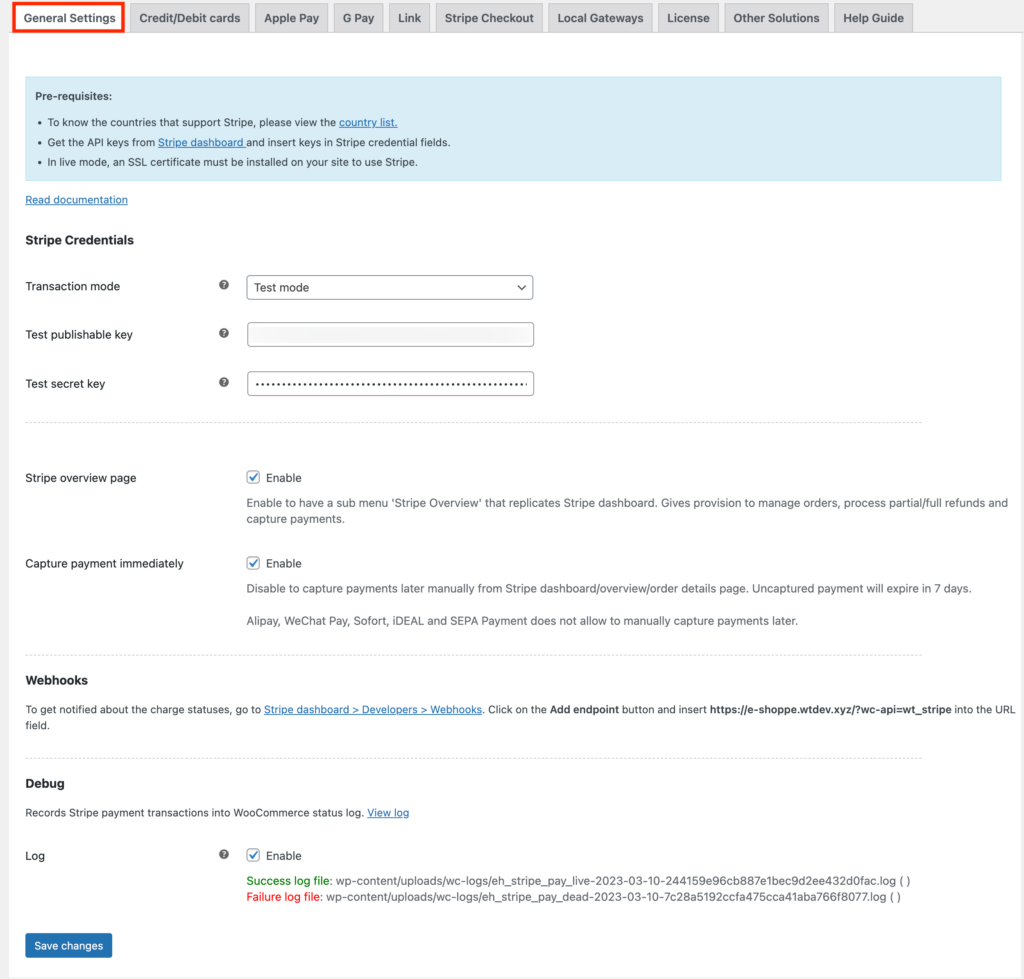
- Wählen Sie im Abschnitt Stripe-Anmeldeinformationen einen Transaktionsmodus aus. Der Testmodus ermöglicht es Ihnen, Zahlungen zu testen, und der Live-Modus aktiviert die Stripe-Zahlung in Echtzeit. Wir wählen hier den Testmodus .
- Geben Sie den veröffentlichbaren Schlüssel und den geheimen Schlüssel ein, die Sie vom Stripe-Dashboard erhalten haben.
- Klicken Sie dann auf Änderungen speichern , um die Einstellungen zu speichern.
Schritt 3: Aktivierung der Linkzahlung in WooCommerce
Bevor Sie die Link-Zahlung in WooCommerce aktivieren, vergewissern Sie sich, dass Sie die Link-Zahlungsoption im Stripe-Dashboard aktiviert haben.

Nachdem Sie die Link-Zahlung im Stripe-Dashboard aktiviert haben, gehen Sie auf der Einstellungsseite des Plugins zur Registerkarte Link .
- Aktivieren Sie die Link-Zahlungsoption.
- Wählen Sie aus, wo die Link-Schaltfläche angezeigt werden soll.
- Legen Sie dann ein Trennzeichen fest, das zwischen der Link-Schaltfläche und der Standard-WooCommerce-Schaltfläche angezeigt wird.
- Wählen Sie im Menü Schaltflächeneinstellungen die Position für die Schaltfläche auf der Produktseite, der Warenkorbseite und der Kassenseite aus.
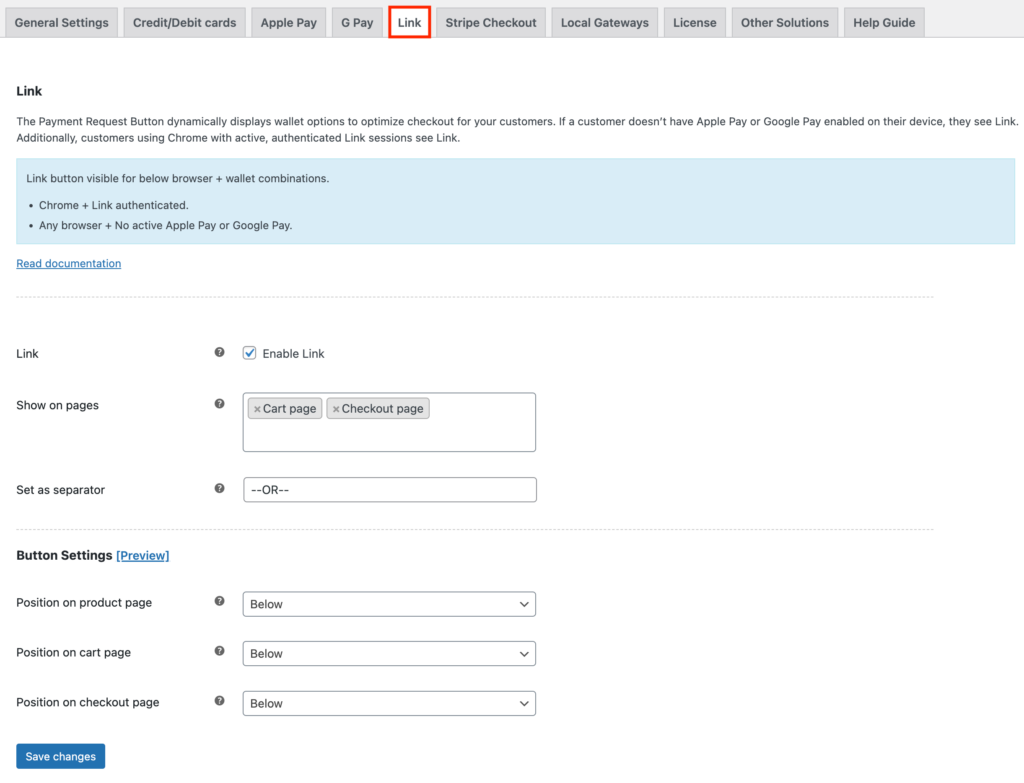
Klicken Sie dann zum Speichern auf Änderungen speichern .
Vorschau der Link-Schaltfläche
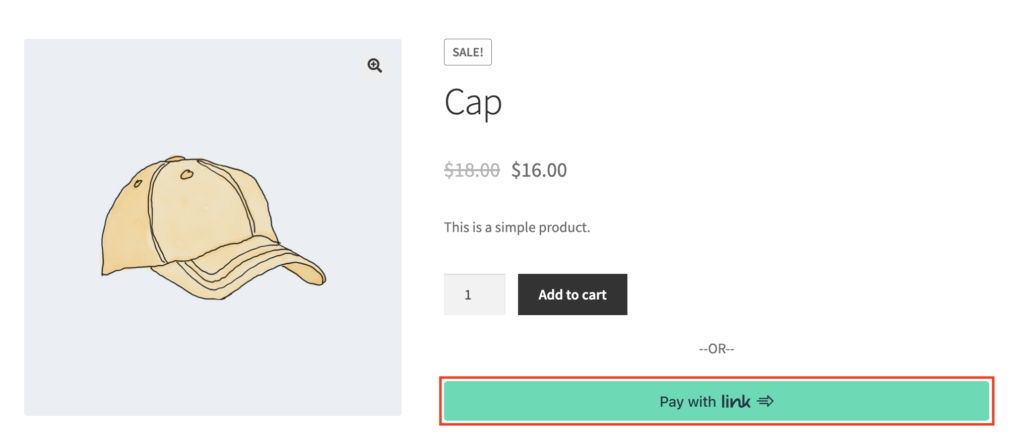
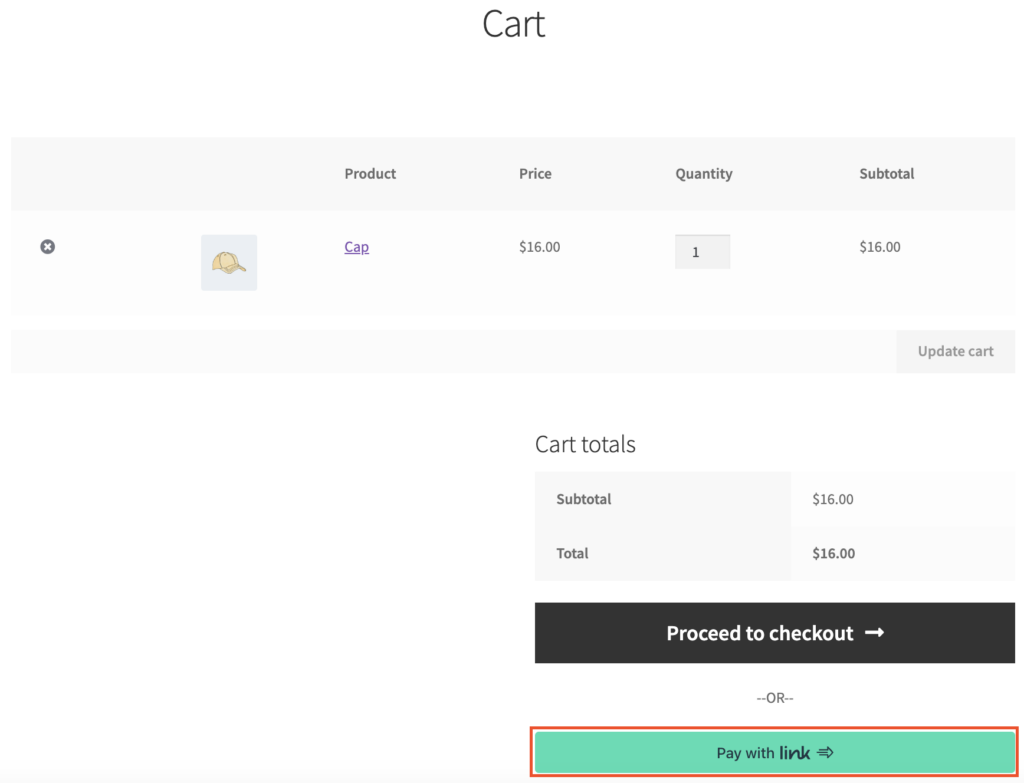
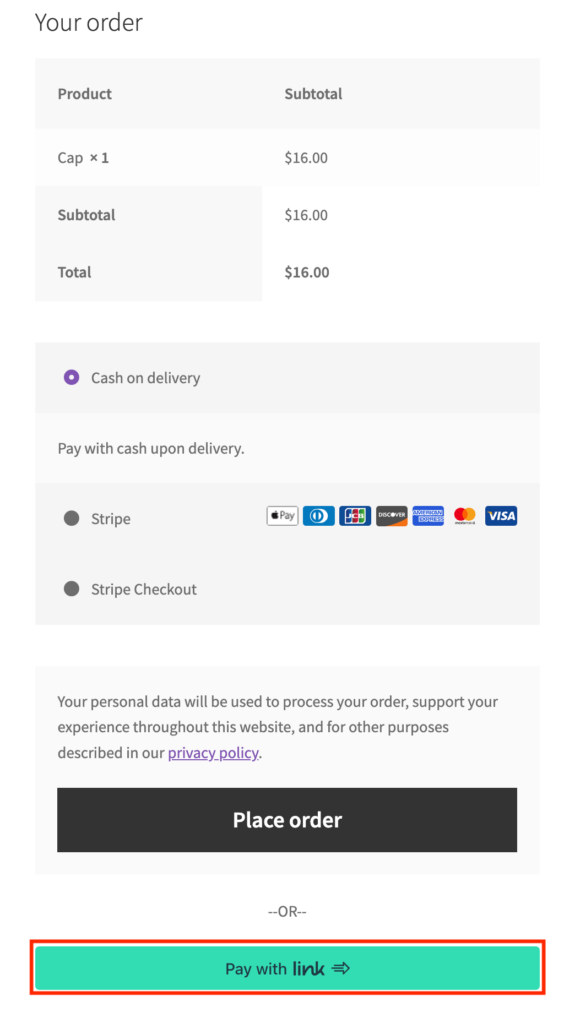
WooCommerce Stripe Payment Gateway – Ein Überblick
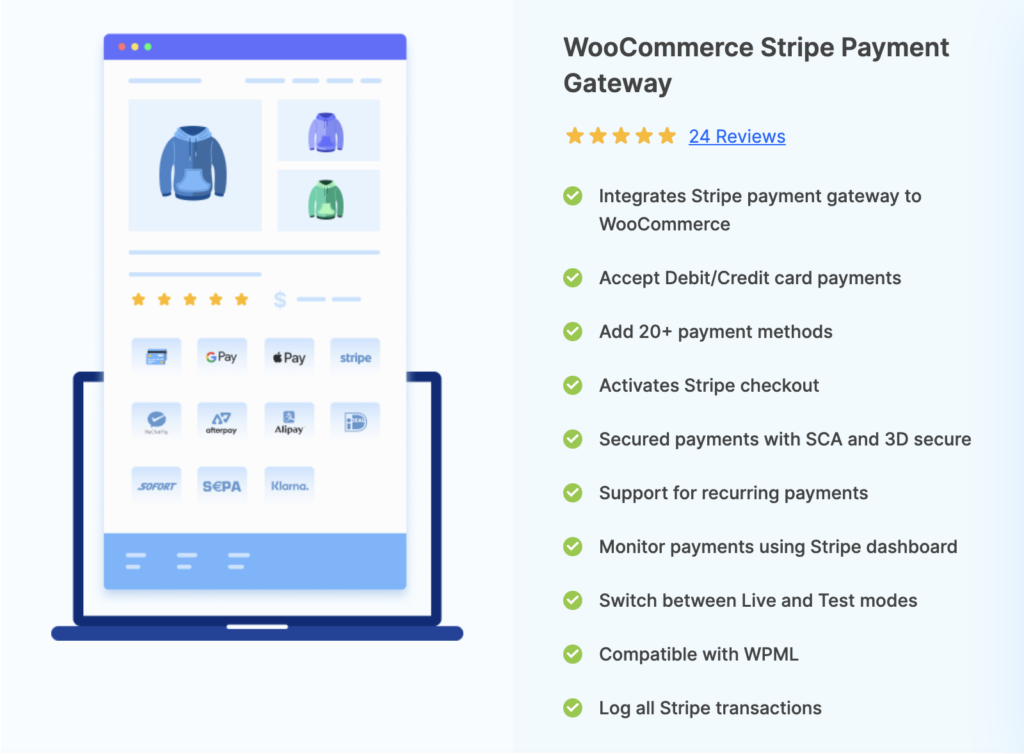
Das WooCommerce Stripe Payment Gateway-Plugin ist ein Freemium-Plugin, mit dem Sie das Stripe Payment Gateway zu WooCommerce hinzufügen können. Mit diesem Plugin können Sie mehr als 20 Zahlungsmethoden in Ihrem WooCommerce-Shop akzeptieren. Mit diesem Plugin können Sie auch wiederkehrende Zahlungen für Ihre WooCommerce-Abonnements akzeptieren.
Mit dem Plugin können Sie Stripe Checkout in Ihrem Shop hinzufügen, wodurch die Zahlung in Ihrem Shop über eine von Stripe gehostete Zahlungsseite gesichert wird.
Sehen Sie sich dieses Video an, um mehr über das Einrichten von Stripe Checkout in WooCommerce zu erfahren.
Hauptmerkmale dieses Plugins:
- Fügen Sie das Stripe-Zahlungsgateway zu WooCommerce hinzu
- Über 20 Zahlungsmethoden werden unterstützt
- 3D-sicher und SCA-fähig
- Aktiviert Stripe-Checkout
- Unterstützung für wiederkehrende Zahlungen
Dieses WooCommerce Stripe-Zahlungs-Plugin hat auch eine kostenlose Version in der WordPress-Plugin-Bibliothek mit den meisten Funktionen, die Sie von einem Zahlungs-Plugin erwarten können.
Abschluss
Da der Wettbewerb in der E-Commerce-Branche zunimmt, müssen Sie nach allen Möglichkeiten suchen, um das Einkaufserlebnis in Ihrem Geschäft zu verbessern, um der Konkurrenz einen Schritt voraus zu sein. Link by Stripe ist eine globale Zahlungsoption, die die Konversionsrate Ihres Shops erhöht und den Checkout-Prozess beschleunigt.
Was denkst du über diesen Artikel? Lass es uns in den Kommentaren wissen.
